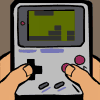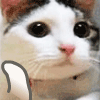我们上节课我们了解了Excel2016工作窗口的各个区域的介绍,今天我们首先先来了解下Excel2016标题栏的功能介绍,默认状态下,标题栏位于Excel窗口顶部,主要包含快速访问工具栏、文件名和窗口控制按钮,如下图1所示。
![]()
图1
【快速访问工具栏】位于标题栏左侧,它包含一组独立于当前显示的功能区上选项卡的命令。默认的快速访问工具栏包含【保存】、【撤消】、【恢复】命令。单击快速访问工具栏右边的下拉箭头,在弹出的菜单中,可以自定义快速访问工具栏的命令,如下图2所示。
图2
标题栏中间显示当前编辑表格的文件名称。启动Excel时,默认的文件名为“工作簿1”。
标题栏右侧为Excel的功能区显示选项按钮和程序窗口控制按钮,这些按钮包含了自动隐藏功能区、显示选项卡、显示选项卡和命令、最小化/最大化、还原和关闭按钮,如下图3所示。
图3
以上就是我们为大家讲解的excel2016标题栏的功能介绍,讲解此节课程的主要目的是为了让大家可以根据自己的工作习惯来自定义出自己的excel工作界面。
推荐您阅读更多有关于“excel2016 excel”的文章
- 上一篇:excel2016版本区别和安装配置
- 下一篇:excel2016功能区的主要选项卡
-
 excel
excel
excel2016工作区和状态栏
前面我们学习了excel2016编辑栏的使用方法,今天我们接着来学习excel2016工作区和状态栏的两个工作功能界面,其中工作区是我们最常用的,也是需要在上面进行操作必要的功能区域...
324462 2020-01-26 -
 excel
excel
excel2016编辑栏的使用方法
excel2016的编辑栏位于功能区的下方、工作区的上方,用于显示和编辑当前活动单元格的名称、数据或公式,是excel中数据分析必用的功能,您平常所使用的加减乘除都可以用到这个编辑栏,我们一起来了解下excel2016...
234554 2020-01-26 -
 excel
excel
excel2016编辑栏的使用方法
excel2016的编辑栏位于功能区的下方、工作区的上方,用于显示和编辑当前活动单元格的名称、数据或公式,是excel中数据分析必用的功能,您平常所使用的加减乘除都可以用到这个编辑栏...
123327 2020-01-26 -
 excel
excel
excel2016工作区和状态栏
前面我们学习了excel2016编辑栏的使用方法,今天我们接着来学习excel2016工作区和状态栏的两个工作功能界面,其中工作区是我们最常用的,也是需要在上面进行操作必要的功能区域,状态栏可以告诉我们计算结果和一些...
12260 2020-01-26 -
 excel
excel
excel2016功能区的主要选项卡
Excel功能区位于标题栏下方,使用Ribbon风格,采用选项卡标签和功能区的形式,是Excel窗口中的重要组成部分。功能区由各种选项卡和包含在选项卡中的各种命令按钮组成...
63567 2020-01-26 -
 excel
excel
excel2016标题栏的功能介绍
我们上节课我们了解了excel2016工作窗口的各个区域的介绍,今天我们首先先来了解下excel2016标题栏的功能介绍,默认状态下,标题栏位于Excel窗口顶部,主要包含快速访问工具栏、文件名和窗口控制按钮...
2173 2020-01-26